Askey -reitittimien suhteen voimme sanoa, että he tekevät työnsä täydellisesti hyvin. Ne tarjoavat nopean ja luotettavan yhteyden. Toinen merkki heidän laadustaan on se, että he tuottavat reitittimiä spektrille , erittäin tunnettu Internet-palveluntarjoaja.
Jos olet spektrin käyttäjä ja haluat käyttää Askey -reitittimen asetuksia, tämä artikkeli on sinulle. Aiomme selittää tarkan AsKey -reitittimen kirjautumisvaiheet ja kuinka mukauttaa WiFi -verkkoasi helposti.
Mitä tarvitset:
- Askey -langaton reititin
- Tietokone, älypuhelin tai tabletti
- Verkkokäyttö WiFi- tai Ethernet -kaapelissa
- Askey -reitittimen oletus- tai mukautetut järjestelmänvalvojan kirjautumistiedot
Mitkä ovat ASKEY -reitittimen yksityiskohdat?
Oletusreitittimen IP -osoite: 192.168.1.1
Oletuskäyttäjätunnus: Järjestelmänvalvoja
Oletussalasana: Järjestelmänvalvoja
Huomaa: Jos Internet -palveluntarjoaja on toimittanut mukautetut järjestelmänvalvojan kirjautumistiedot, käytä niitä kirjautumiseen.
Kuinka kirjautua sisään Askey -reitittimeen?
Varmista, että kaikki valmistautuu ennen aloittamista. Tämä koskee paikallista verkkoyhteyttä ja mukautettuja tai oletusjärjestelmien kirjautumistietoja . Kun kaikki on valmis, koko Askey -reitittimen kirjautumisprosessi ei vie muutakin minuutin.
Vaihe 1 - Yhdistä verkkoon
Laite, jota haluat käyttää ASKEY -reitittimen asetusten käyttämiseen, on kytkettävä verkkoon. Suosittelemme langallisen yhteyden käyttöä, mutta jos käytät laitetta, jolla ei ole Ethernet -portteja, kytke WiFi.
Tämä vaihe on tärkeä, koska jotta pääset reitittimen asetuksiin, sinun on liitettävä. Jos laite ei ole kytketty verkkoon, ASKEY -reitittimen kirjautumistunnus on epäonnistunut.
Vaihe 2 - Lounas verkkoselain
ASKEY -reitittimen järjestelmänvalvojan sivulle pääsee laitteemme selaimella. Se avaa reitittimien verkkopohjaisen käyttöliittymän ja tekee reitittimestä ja verkonhallinnasta mahdollisimman helppoa.
Joten, jos sinulla on Google Chrome, Mozilla Firefox tai toinen laitteesi selain, avaa se ja siirry seuraavaan vaiheeseen.
Vaihe 3 - Kirjoita askey -oletus -IP osoitepalkkiin
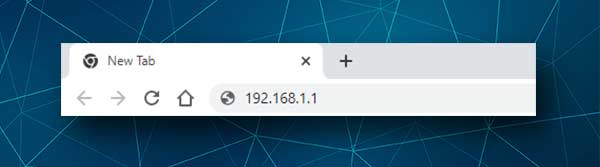
ASKEY -oletus -IP on 192.168.1.1 ja sinun on kirjoitettava se selainten osoitepalkkiin. Jos IP on oikea, ASKEY -kirjautumissivu tulee näkyviin.
Jos kirjautumissivu ei kuitenkaan näy, sinun on kuitenkin tarkistettava, onko laite kytketty verkkoon vai löydettävä reitittimen IP itse.
Vaihe 4 - Syötä ASKEY ADMINT -kirjautumistiedot
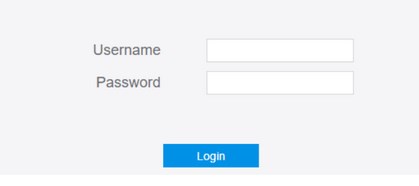
Kun näet ASKEY ADMINT -sivun, sinua pyydetään antamaan järjestelmänvalvojan käyttäjänimi ja salasana . Joten kirjoita järjestelmänvalvoja molemmissa kentissä ja napsauta Kirjaudu sisään . Jos nämä ovat oikein, eli et ole muuttanut niitä aiemmin, sinun tulisi viedä reitittimen järjestelmänvalvojan kojelautaon.
Vaihe 5 - Aloita ASKEY -asetusten hallinta
Ja nyt sinulla on mahdollisuus hallita langattomia kotiverkkoasetuksia helposti. On kuitenkin joitain asioita, jotka sinun on tehtävä ensin, jos et ole tehnyt näitä aiemmin.
Ensinnäkin sinun on vaihdettava järjestelmänvalvojan kirjautumissalasana. Miksi? No, on helppo löytää kirjautumistiedot, joten jokainen langattomaan verkkoosi kytketty henkilö voi helposti käyttää reitittimen asetuksia , etkä todellakaan halua, että sen tapahtuisi.
Sitten voit vaihtaa langattoman verkon nimen ja salasanan. Meillä kaikilla haluamme hienon verkon nimen, ja on hyvä vaihtaa langaton salasana silloin tällöin. Joten, katsotaan, kuinka voit tehdä tämän, kun kirjaudut sisään Askey -reitittimeen.
Kuinka muuttaa oletusasetuksen järjestelmänvalvojan salasanaa?
Kun kirjaudut sisään ASKEY-reitittimeen onnistuneesti, katso näytön oikeassa yläkulmassa ja näet vaihto-salasana -linkin.
Kun napsautat sitä, sinut viedään vaihtamaan reitittimen kirjautumissalasana -osioon.
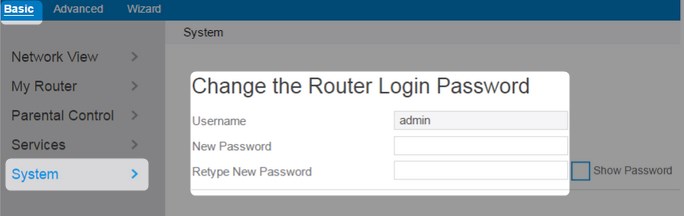
Kirjoita vain uusi salasana vastaaviin kenttiin ja napsauta Käytä .
Todennäköisesti sinut kirjataan nyt reitittimen järjestelmänvalvojan sivulta, joten kirjaudu uuteen salasanaan ja jatka seuraavaan vaiheeseen.
Kuinka vaihtaa Askey WiFi -nimi ja salasana?
Kun olet kirjautunut sisään ASKEY-langattomaan reitittimeen, napsauta perustietoa ja valitse sitten reititini vasemmasta valikosta.
Kun se laajenee, napsauta langatonta ja näet kentät, joihin sinun on annettava uusi verkon nimi (SSID) ja langaton salasana (avain).
Tee muutokset 2,4 GHz: n ja 5 GHz: n verkkojen kanssa, muista luoda vain erilaisia SSID -tuotteita (verkon nimiä).
Kun olet valmis, napsauta Käytä -painiketta tallentaaksesi muutokset.
Viimeiset sanat
Kun kirjaudut sisään ASKEY -reitittimeen ja vaihdat joitain oletusasetuksia, tiedät kuinka se tehdään uudelleen ilman apua. Jos haluat kiinnittää sen enemmän , voit poistaa WPS: n käytöstä, ottaa sisäänrakennetun palomuurin käyttöön, muuttaa oletusreitittimen IP-osoitetta ja tehdä joitain muita muutoksia, joissa kukin on verkon lisäkerros.
Ennen kuin teet muutoksia, suosittelemme kuitenkin luomaan varmuuskopio nykyisistä ASKEY -reitittimen asetuksista. Lisäksi, jos päätät vaihtaa järjestelmänvalvojan oletussalasanan, muista muistaa tai kirjoittaa uusi järjestelmänvalvojan salasana alas ja tallentaa se. Tarvitset sitä tulevaisuudessa varmasti.
